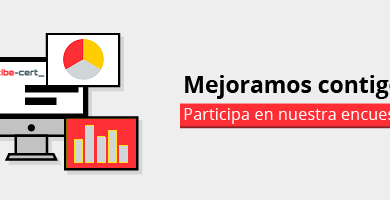SecurStick: protege tu pendrive de robo de datos con este programa

La forma de trabajar evoluciona constantemente. En ese sentido, hace unos 15 ó 20 años era muy común transportar y utilizar informes, catálogos etc. Ahora mismo, vivimos en una época hacia la transición al mundo digital, en la que el papel muchas veces es sustituido por otros medios por motivos ecológicos. Así, por ejemplo, trabajamos con archivos compartidos en la nube y también con pendrives. En el caso de las memorias USB, hay que tener mucho cuidado y debemos buscar la forma para mantener la seguridad y la privacidad de nuestros archivos. En este tutorial vamos a aprender a utilizar SecurStick para proteger tu pendrive con este programa.
Lo primero que vamos hacer es explicar por qué debemos proteger nuestras memorias USB y qué consecuencias puede tener no hacerlo. Luego hablaremos SecurStick para proteger tu pendrive en el que veremos qué ofrece y cómo se utiliza este programa.
Por qué proteger mi pendrive y qué consecuencias tiene no hacerlo
Todos los usuarios deberíamos tomarnos muy en serio nuestra seguridad y privacidad. En ese aspecto, cada vez es más habitual usar memorias USB o discos duros externos para recopilar nuestra información. El problema está en que no siempre aplicamos las medidas necesarias para mantener a salvo nuestros documentos. De hecho, en bastantes ocasiones dejamos desprotegidos nuestras unidades extraíbles USB como los pendrives.

Las razones para utilizar SecurStick para proteger tu pendrive pueden ser:
- Porque contenga información confidencial nuestra. Por ejemplo, a menudo guardamos los contratos y resguardos de nuestras operaciones con la banca on-line. También fotos o vídeos personales relacionados con nuestra vida privada. Un Excel con nuestra contabilidad, facturas, un diario o cualquier cosa que queramos mantener privada.
- También puede darse el caso de que estemos usando este pendrive para un proyecto secreto de nuestra empresa. En caso de que caiga en malas manos puede suponer un perjuicio importante para nuestra organización. Además, se podrían añadir documentos de contabilidad y acuerdos privados que, en las manos equivocadas, podrían utilizarse para hacer fraudes y chantajes.
- Otra cosa que hay que tener en cuenta es que son pequeñas y fáciles de perder. Las llevamos todos los días de un lugar a otro y solemos ir con prisa a todos los lados. En ese sentido, dejarlas olvidadas en una cafetería mientras trabajas o que se quede olvidada en una reunión con otra empresa está a la orden del día.
La pérdida de esa memoria USB trae, como primera consecuencia, una pérdida de prestigio en nuestra figura como trabajador. Luego recuperar la confianza de tus jefes o de esa otra empresa con la que trabajamos puede ser muy complicado. En ese sentido, podría afectar sólo a tu vida privada en la que podrías sufrir chantajes o suplantación de identidad. También podría afectar a tu trabajo exclusivamente, en cuyo caso si es muy grave podrías ser despedido. Y en el peor de los casos afectar tanto a tu mundo laboral como a tu esfera privada.
No queremos llegar a estas situaciones tan graves, y por eso hay que tomar medidas antes. Por estas razones debemos utilizar SecurStick para proteger tu pendrive en el que se crearán unidades virtuales dentro de esa memoria para meter allí todos los documentos que queramos cifrar.
Primeros pasos y configuración de SecurStick
SecurStick, para proteger tu pendrive nos permite utilizarlo para los sistemas operativos Windows, Mac OS X y Linux. Se trata de un programa que permite cifrar los datos en memorias USB y otros discos. Una cosa importante a destacar es que se trata de un software para uso privado y gratuito. Esta herramienta, como veremos a continuación, es muy sencilla y fácil de usar para cifrar memorias. Así, podríamos crear una sección cifrada en un pendrive de manera sencilla. Además, se trata de un programa que no requiere de instalación y únicamente lo que tenemos que hacer es descargarlo, descomprimirlo y copiarlo dentro de nuestra memoria USB. Después ejecutamos la aplicación y seguimos sus instrucciones. Lo primero que tenemos que hacer es ir a la página web del desarrollador pulsando sobre este enlace.
A continuación, descargaremos la versión que mejor se adecue a nuestro sistema operativo. En nuestro caso es Windows 10 de 64 bits para PC y, además, utilizaré la versión 1.1.2 que en este momento es la más actual. Si hay una versión más moderna recomendamos utilizarla porque será más estable y segura y los pasos serán muy similares.
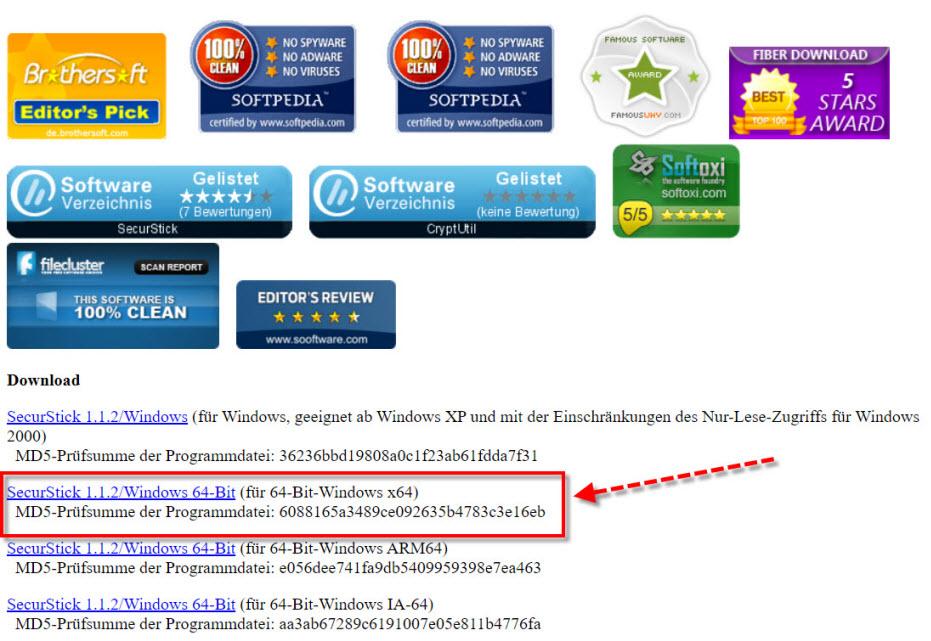
Luego, una vez descargado el archivo, lo descomprimimos y lo copiamos en el pendrive que queramos proteger. En nuestro caso el archivo se llama SecurStick-x64.
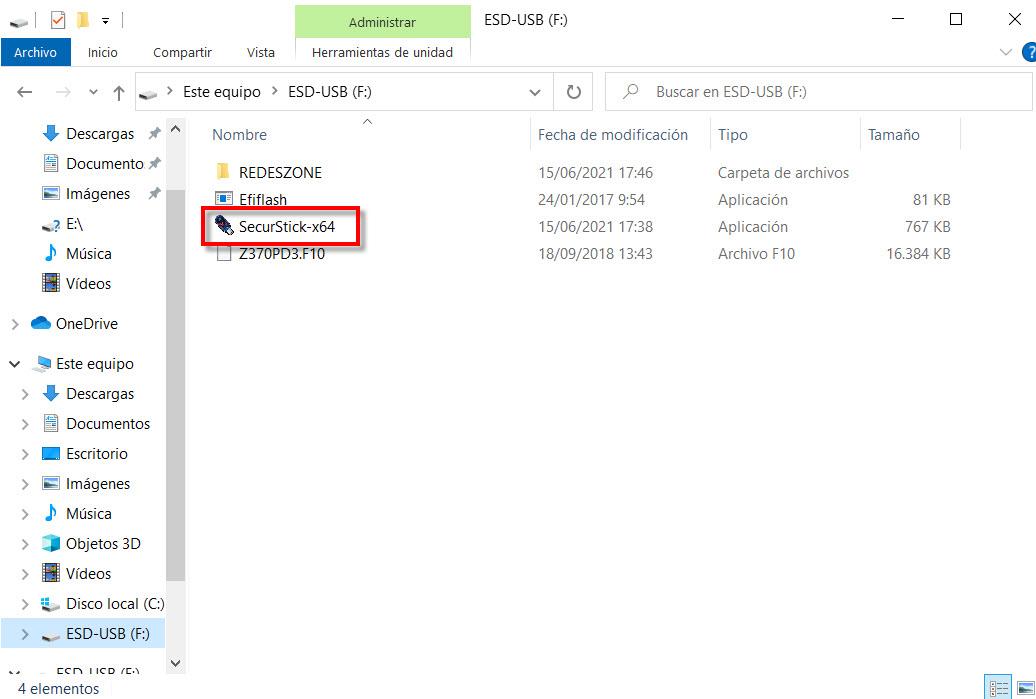
El siguiente paso que vamos a dar es hacer doble clic en SecurStick-x64. Entonces se abrirá un navegador de Internet Explorer, y para utilizar SecurStick para proteger tu pendrive deberemos realizar antes unas acciones.
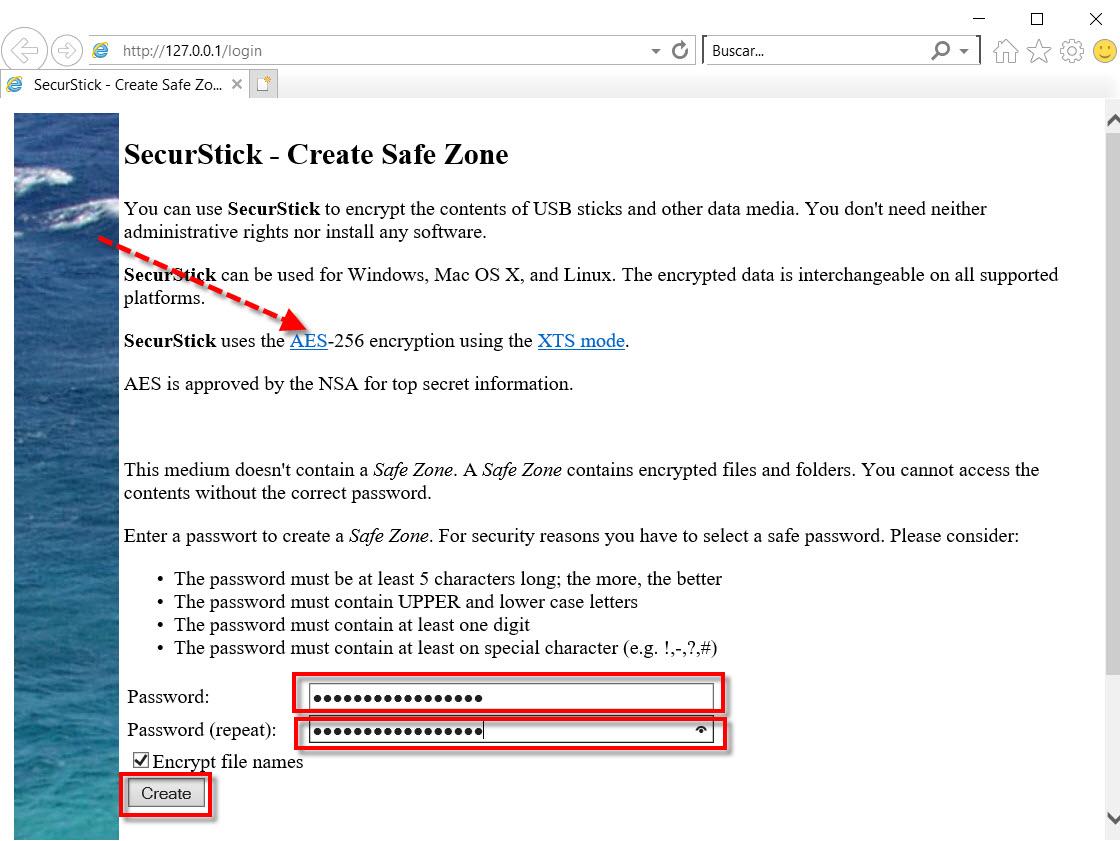
Aquí, arriba nos informa de que vamos a utilizar un cifrado AES de 256 bits para mantener a salvo nuestros archivos. También deberemos poner una contraseña de al menos 5 caracteres que contengan letras, números y símbolos especiales como la @. En RedesZone, para tener una contraseña robusta, recomendamos que tenga una longitud de 12 caracteres y que contengan letras mayúsculas, minúsculas, números y caracteres especiales.
Seguidamente, tras escribir la contraseña dos veces nos saldrá una pantalla como esta. Nos indica que ya tenemos lista para utilizar nuestra zona segura.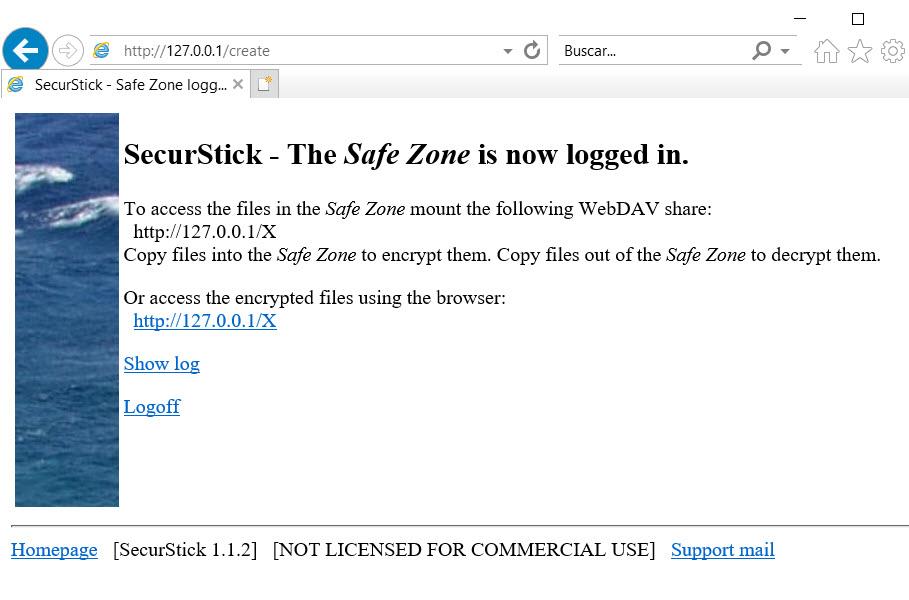
Por si no os habías dado cuenta, abajo en la barra de tareas tenéis un icono negro que indica que el programa se está ejecutando.
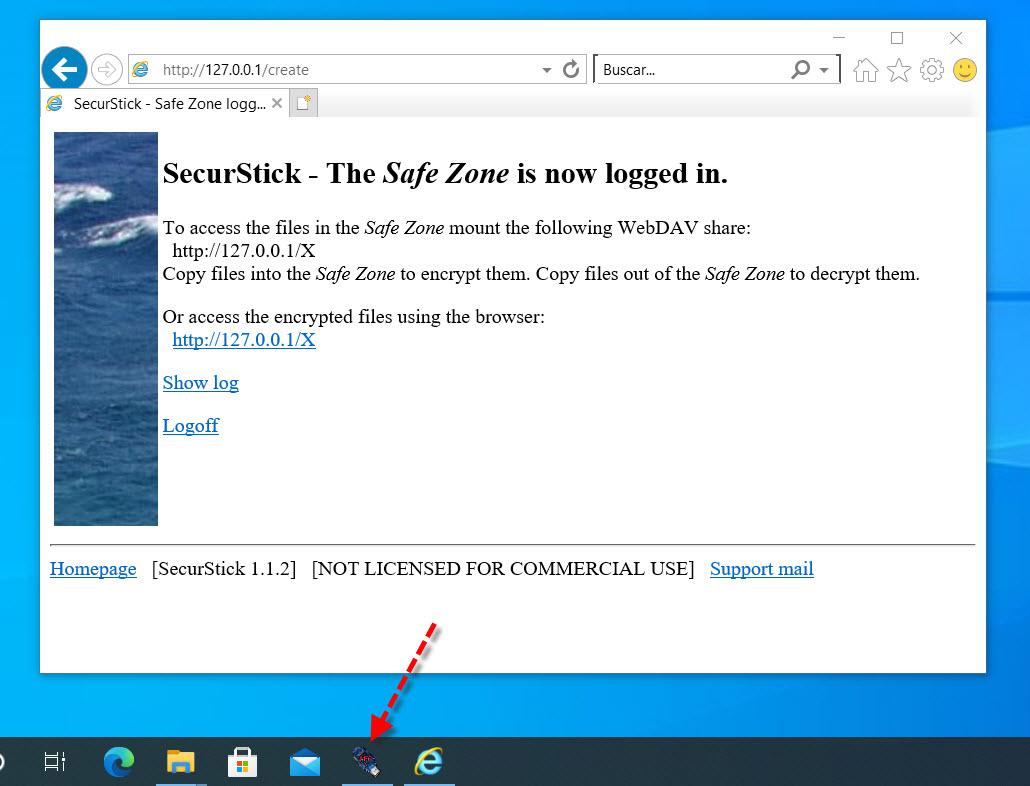
Si pulsáis sobre ella aparecerá una ventana de Símbolo del sistema y está ventana pertenece a SecurStick. Además, señala que si la cerramos saldrá de la zona segura que hemos creado.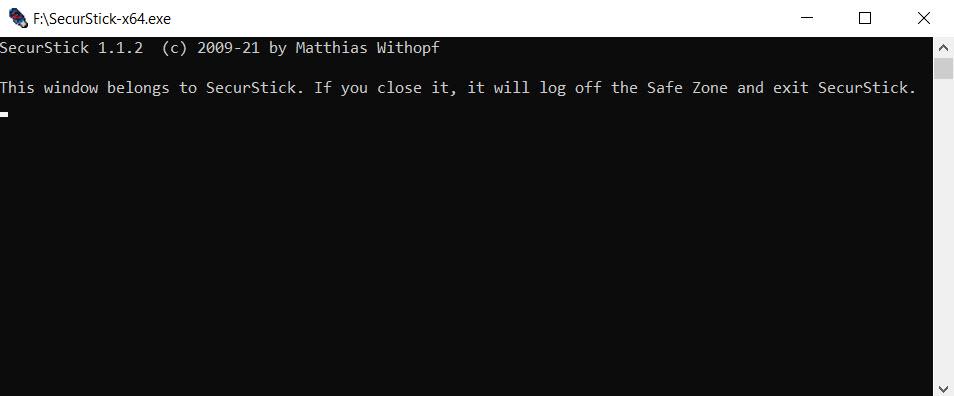
Ahora vamos a ir al explorador de Windows. Allí veremos cómo se ha creado una nueva unidad donde podremos guardar de forma segura nuestros archivos.
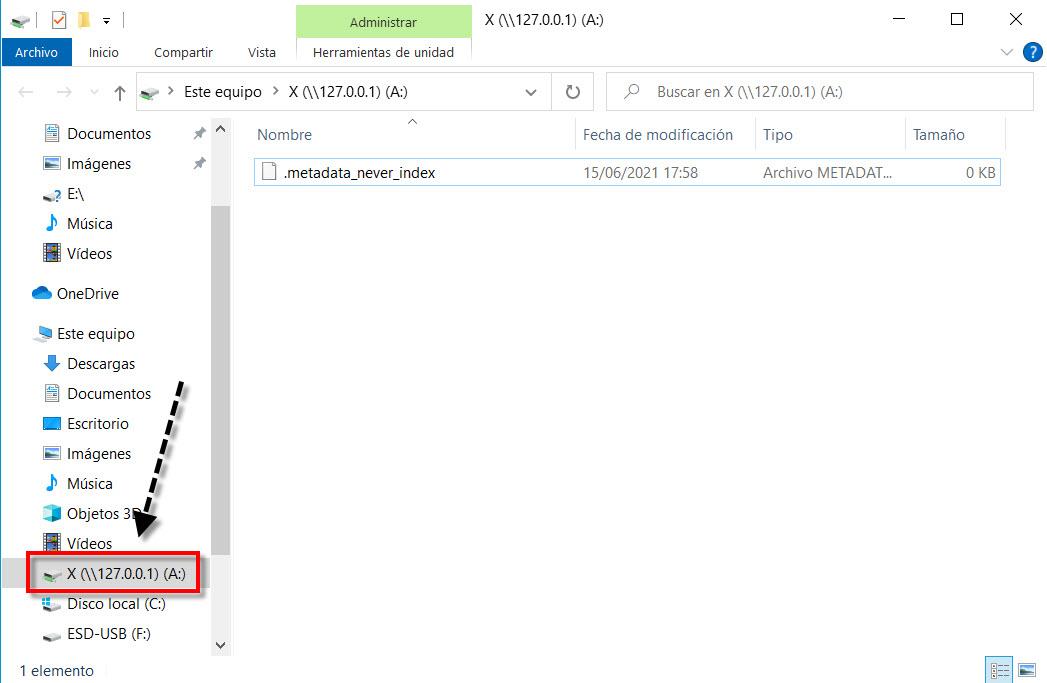
Allí va ser donde finalmente iremos almacenando la información que deseamos proteger. No obstante, en este caso, para que podáis observar cómo se accedería de forma normal, vamos a cerrar la ventana de símbolo del sistema del programa.
Cómo usar esta herramienta para proteger tu pendrive y archivos
Cada vez que queramos ver los archivos que tenemos en nuestra zona lo único que tenemos que hacer es pulsar sobre el archivo ejecutable que tenemos en el pendrive. En mi caso como ya comenté antes sería hacer doble clic en SecurStick-x64. A continuación, nos aparecerá una pantalla que no habíamos visto hasta ahora.
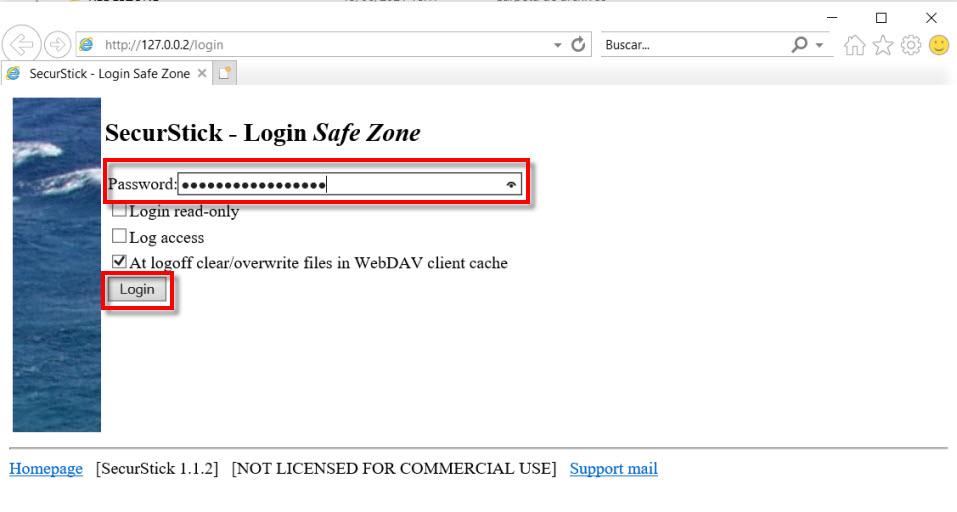
Lo único que tenemos que hacer es poner nuestra contraseña y pulsar sobre el botón Login. Seguidamente desde el explorador de archivos comenzaremos a operar en nuestra zona segura que va a estar oculta y protegida de miradas indiscretas.
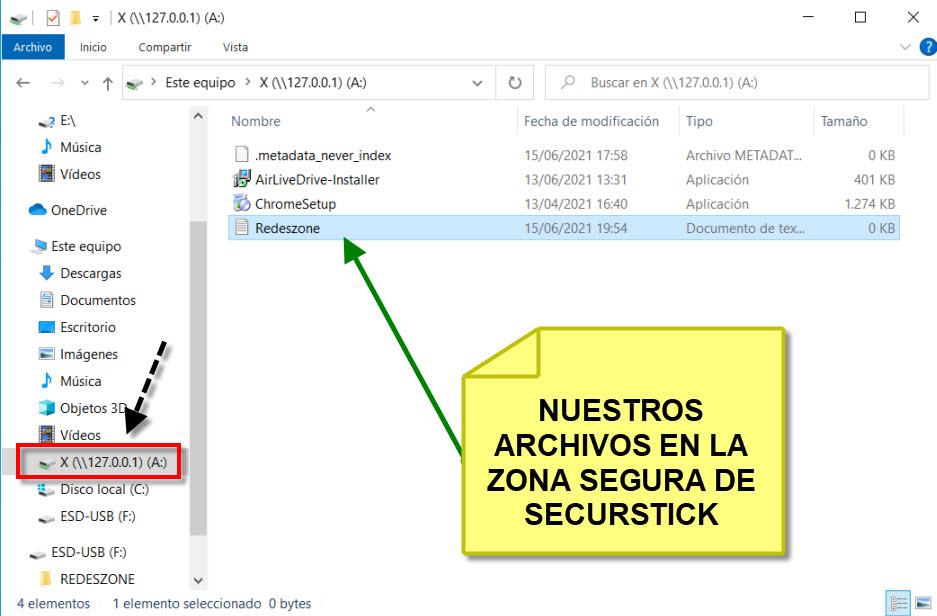
Luego podremos copiar y pegar todos los archivos que queramos. También podremos arrastrar un archivo desde otra ventana del explorador de archivos de Windows para que lo copie. Y no sólo eso también podremos crear un nuevo archivo de texto pulsando con el botón derecho del ratón, y después podremos modificarlo, borrarlo o editarlo. Además, si SecurStick está funcionando podremos guardar un archivo de Word o de cualquier otro tipo de documento con el que estemos trabajado en nuestra zona privada.
Por último, como habréis podido observar SecurStick para proteger tu pendrive se convierte en una alternativa muy interesante.
El artículo SecurStick: protege tu pendrive de robo de datos con este programa se publicó en RedesZone.
Powered by WPeMatico